- データ復旧
- iOS データリカバリ
- PC / Mac データリカバリ
- ディスク
- Blu-ray プレイヤー
- ファイル転送
- iPhone データ転送
- 修復 & ロック解除
- iOS システム修復
- iPhone ロック解除

AppGeekerの目標は、エンターテインメント、システムの修復、及びデータのより安全かつ効率的な管理など、ユーザーのニーズに合った最適なソリューションを提供することです。
今話題のChatGPTとは?Siriと何が違うの?SiriでChatGPTを使えるの?iPhoneでSiri反応しない場合はどうしたらいいですか?この記事では、ChatGPTの登録からiPhone Siriでの使用まで徹底解説!
テクノロジーの最新動向に興味関心のある方も、まったく気にしない方も、最近「ChatGPT」という言葉をよく目にするようになったのではないでしょうか。これはOpenAI社が開発したAIチャットボットで(人工知能)、公開されると大きな注目を集め話題となった。AIなんて自分の生活には関係ないと思っている方もいるかもしれませんが、実際には、iPhoneのSiriなど、すでにAIは私たちの生活のさまざまな場面で使いこなされています。高度な技術コンテンツの作成に限らず、日常生活での検索やスマホのアシスタントとして、あるいは単なるゲーム感覚で会話の相手としてAIを使うのも楽しいものです。
そこで、今回の投稿では、ChatGPTとは何か、Siriとの違い、Siriに追加設定することでChatGPTをiPhoneでより便利に使えるようになる方法について説明し、そしてiPhoneでSiriが機能しない場合の簡単かつ迅速な解決策も追加紹介します。
最近話題のChatGPT(チャットジーピーティー)は、OpenAI社が2022年11月に公開したAIチャットサービスのことです。高度な言語モデルを基に構築されており、自然言語処理(NLP)技術を使用して、ユーザーとの会話を実現するプログラム「ChatGPT」は、入力されたテキストを受け取り、自動的に返信を生成することができます。公開されてから、その幅広い分野の質問に詳細な回答を生成できることから注目を集めました。
ChatGPTは、主に質問応答、文章生成、文章要約、言語翻訳など、さまざまなタスクに使用されます。 これは、ChatGPTが大量のテキストデータを学習し、それに基づいて言語を理解し、自然な人工言語生成を実現することができるためです。
Siriは、Apple社が開発した人工知能アシスタントで、iOSやiPadOS、macOSなどのAppleのデバイスに搭載されています。Siriは、音声認識技術を使用して、ユーザーの音声に反応し、様々なタスクをこなすことができます。例えば、天気予報を調べたり、メッセージを送信したり、音楽を再生したり、スケジュールを管理したりすることができます。
Open AI ChatGPTとApple Siriの主の違いは、その利用方法と用途が異なることです。Siriは、音声によるコマンドを受け付けることができることが特徴であり、主に日常生活の中で利用されます。一方、ChatGPTは、テキストベースの対話に特化しており、文章生成や翻訳などの用途に適しています。また、Siriは、Appleデバイスに標準装備されているのに対し、ChatGPTは、API経由で開発者が自由に利用できます。
ChatGPTを使用する方法は、APIを利用するか、オンラインでのプラットフォームを利用するかの二通りがあります。
ChatGPTは、メールアドレス(Email address)、GoogleアカウントとMicrosoftアカウントの3つの登録方法が用意されています。本記事では、他のアカウントとは連携しないメールアドレス登録の方法を紹介していきます。すでにアカウントをお持ちの方は、次の部分「ChatGPTをSiriに設定する方法」にスキップしてをお読みください。
すべてのアプリのアカウント登録と同様に、ChatGPTの登録手順も非常に簡単です。
ChatGPTは、メールアドレス、GoogleアカウントとMicrosoftアカウントの3つの登録方法が用意しています。本記事では、他のアカウントとは連携しないメールアドレス登録の方法を紹介していきます。この方法では、携帯電話で認証コードを受け取る必要があります。
OpenAIのホームページopenai.comにアクセスし、ページを一番下までスクロールし、「Log in」をクリックし、次のページで「Sign up」をクリックします。 または、OpenAIのアカウント登録ページhttps://chat.openai.com/auth/loginを直接にアクセスし、「Sign up」をクリックします。
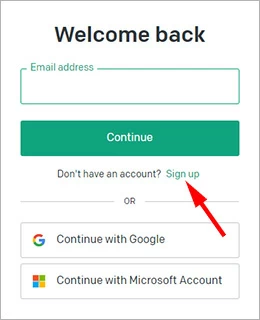
メールアドレスとパスワードを入力します。パスワードは8文字以上設定する必要があるのをご注意ください。「Continue」をクリックして認証メールを送ります。
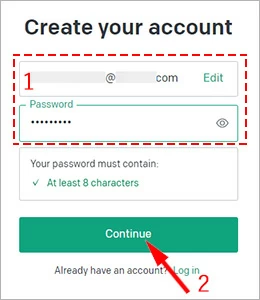
メールボックスにログインし、受信トレイから確認メールを見つけて、「Verify email address」をクリックします。受信トレイに確認メールを見つからない場合、登録画面の「Resend email」をクリックし、確認メールを再送信してください。
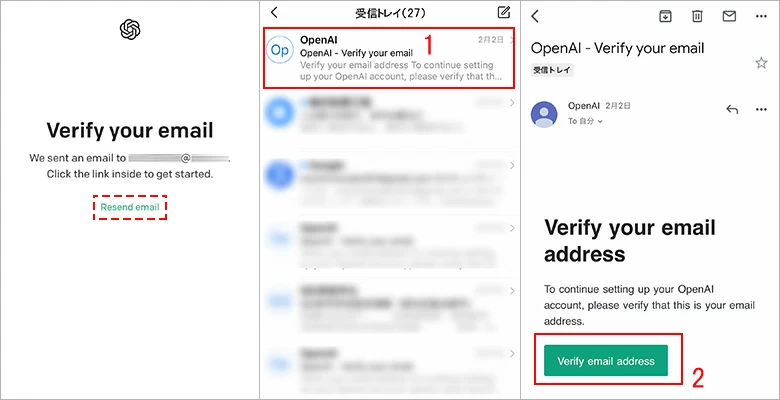
アカウント情報を設定し、「Continue」をクリックして電話番号の確認画面に入ります。 次の画面で電話番号を入力して、「Send code」をクリックして確認コードを送信します。コードが届かない場合、登録画面の「Resend code」をクリックし、確認コードを再送信してください。
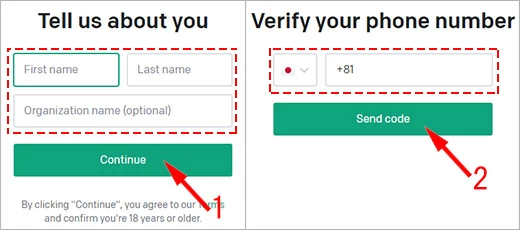
認証コードを入力して登録手順は完了です。サイトは使用ページに自動で遷移します。
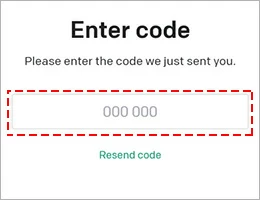
ページに表示された4つのオプションから用途を選択し、ChatGPTの利用ページに入ります。次のページで、指示された注意事項を読み、読み終わったら「Next」をクリックし、最後に「Done」をクリックするとChatGPTを正常に利用できます。
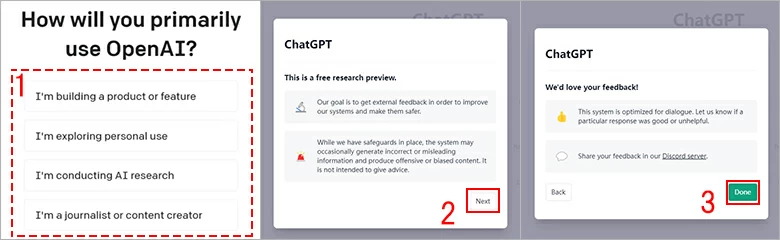
入力欄に内容を入力して送信するだけで、ChatGPTから詳しい回答が届きます。質問に条件を追加して、回答をより詳細にすることができます。左の「+ New chat」をクリックすると、新しいチャットウィンドウを作成できます。
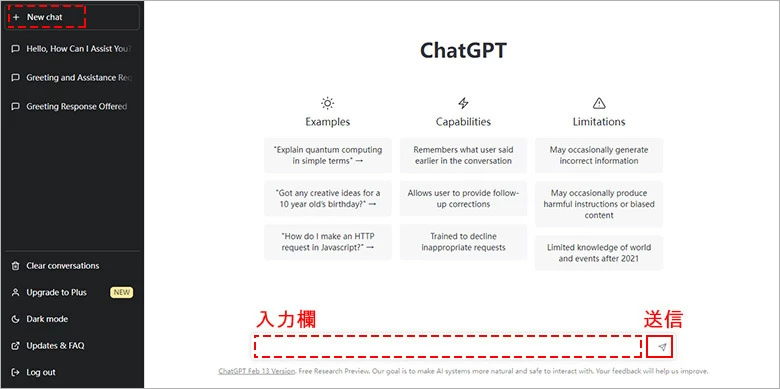
ChatGPTは基本的に無料で使えます。サブスクリプションプラン「ChatGPT Plus」もあります。月額は約2,500円(20ドル)です。
ChatGPTは入力されたテキストのの言語に応じてその言語で応答します。 つまり、日本語で質問すれば、日本語で答えてくれます。また、応答内容の言語を指定することもできます。英語を苦手としている方でも、日本語でChatGPTを使うのは全然問題ありません。
ChatGPTはまだ学習中のAIであり、生成した回答が正しいとは限りません。比較的フォーマルな場面で使う場合は、得られた回答の二次校正に注意が必要です。
記事の最初に言ったと同じように、オンラインでのプラットフォームを利用する场合、ブラウザ上で直接ChatGPTを使うことができます。iPhoneのSiriでChatGPTを使う方法は次のパートで紹介します。ぜひ最後までお読みください。
このパートでChatGPTをiPhoneのSiriショートカットに追加し、音声入力でChatGPTを使う方法を紹介します。
1.APIキーを取得
iPhoneのSiriでChatGPTを使うには、まずOpenAIのホームページからChatGPTのAPIキー(API Key)を取得する必要があります。
OpenAIのホームページの右上にあるメニューを開き(またはアカウントのアイコンをクリックしてメニューを開きます)、メニューリストから「View API keys」をクリックします。
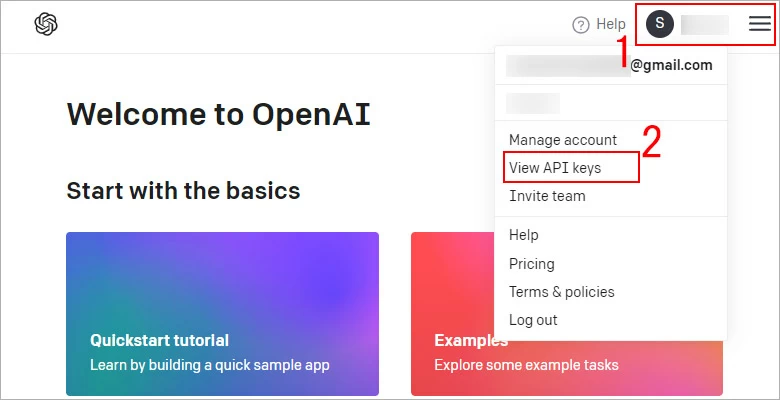
次の画面で「+ Create new secret key」をクリックします。
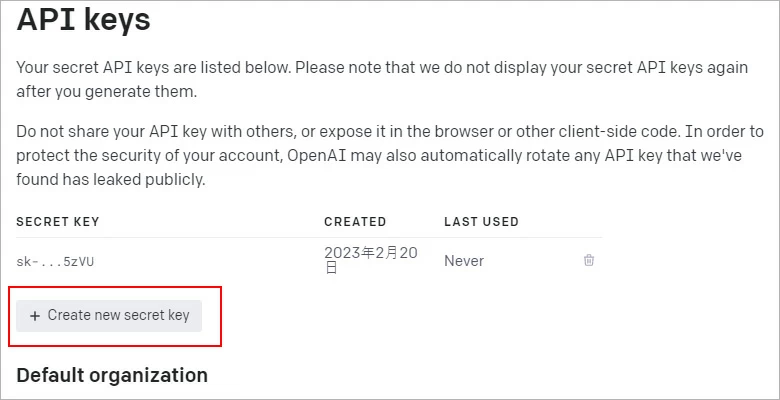
緑色のコピーボタンをクリックしてAPIキーをコピーします。
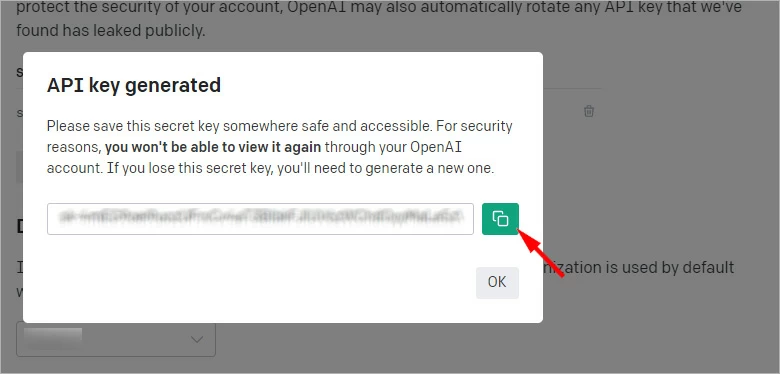
2. iPhoneのショートカットにSiriGPTを追加
iPhoneのブラウザーで次の URLを開きます:
https://www.icloud.com/shortcuts/18cd4aad0abe4b4ebcc03ef3b4d0dc40
遷移したページで、画面右上隅の「開く」をクリックし、次の画面で「ショートカットを追加」をクリックします。
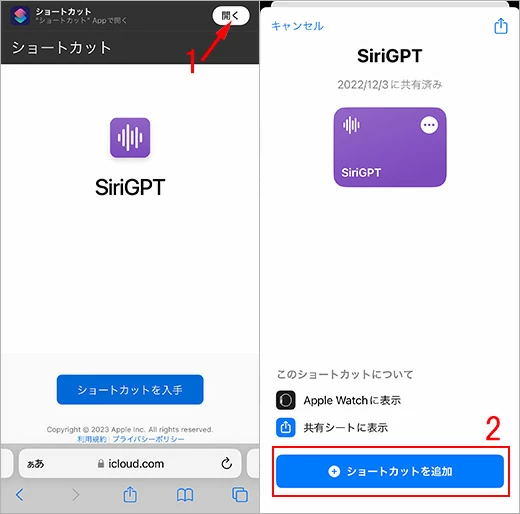
すると、「すべてのショートカット」画面に、「SiriGPT」のショートカットが作成されます。
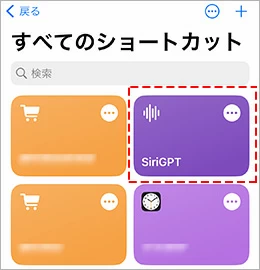
3. APIキーを入力
「SiriGPT」タブの右上にあるメニューボタンをクリックし、SiriGPTの設定画面に入ります。
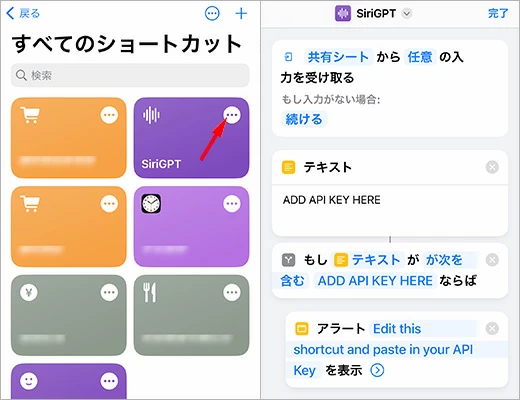
テキストの入力欄で、元の「ADD API KEY HERE」を削除し、先にコピーしたAPIキーを貼り付けます。次に、右上の「完了」をクリックします。
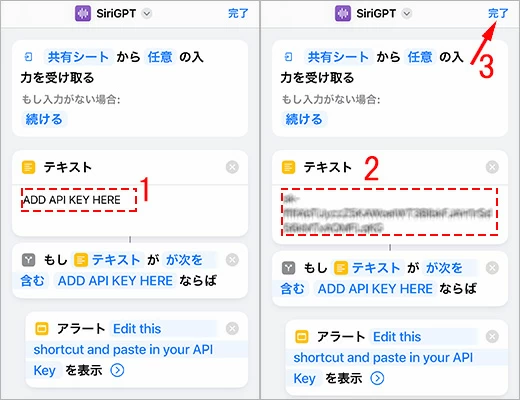
「すべてのショートカット」 画面に戻り、「SiriGPT」タブをタップします。 iPhoneのプライバシー設定で、SiriGPTが音声認識へアクセスすることと、SiriGPTがOpenAIへアクセスすることを「許可」します。
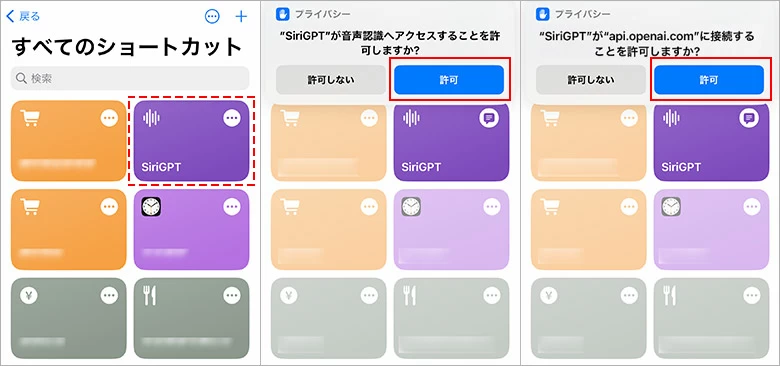
以上で、次回からChatGPTを使うときにブラウザのページを開いてWebアドレスを入力する必要がなく、ショートカットをクリックするだけで音声入力でChatGPTが使えるようになります。
siriはとても便利ですが、実行データが大きすぎるとSiriの反応が遅い、Siri反応しない、iPhoneがフリーズしてしまった場合はどうすればいいのでしょうか。このパートでは、そのような場合の3つの解決策を紹介します。
Siriが反応しない場合、以下の手順を試してみることができます。
1. iPhoneの音量が十分に上がっていることを確認してください。音量が小さすぎると、siriの回答が聞こえない場合があります。
2. Siriが正しく設定されていることを確認してください。「設定」アプリを開き、「Siriと検索」をタップします。Siriがオフになっている場合は、オンにしてください。また、言語や地域が正しく設定されていることも確認してください。
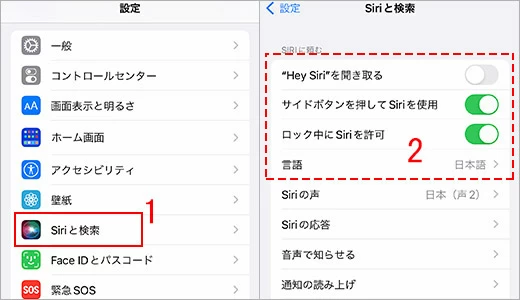
3. Siriのロック中の起動を許可します。ロック中のiPhoneでSiriが反応しない場合、セキュリティよりSiri起動が許可させない可能性があります。許可する方法は、「Siriと検索」で「ロック中にSiriを許可」をオンにし、または「Face IDとパスコード」(Touch IDとパスコード)画面の「ロック中にアクセスを許可」オプションで、Siriをオンにします。
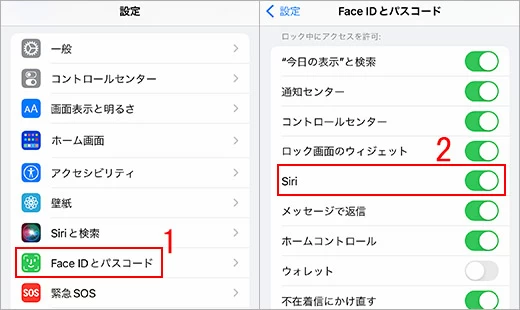
Siriを再設定してもうまくいかない場合は、iPhoneを再起動してみてください。iPhone X以降の場合、再起動する方法は次の通りです。
古い機種の場合は、この記事をお読みくだせい:iPhone を再起動する方法
先に紹介した2つの方法のどちらもうまくいかず、Siriが反応しない場合、Phoneに深刻なクラッシュの問題がある可能性があります。このときiOSシステム修復ツールiOS System Recoveryの使用をお勧めします。このソフトは、マウスを数回クリックするだけでiPhoneで発生するほとんどすべての問題を解決できます。準備する必要があるのは、以下のリンクからソフトウェアをダウンロードし、コンピュータにインストールするだけです。
iOS System Recoveryを使用して、動作が遅いSiri、Siriの応答しない、フリーズしたiPhoneを修正する方法は次のとおりです。
パソコンでiOS System Recoveryソフトを開き、Siriが機能しないiPhoneをUSBケーブルでパソコンに接続します。画面から、左下にある「その他のツール」をクリックします。
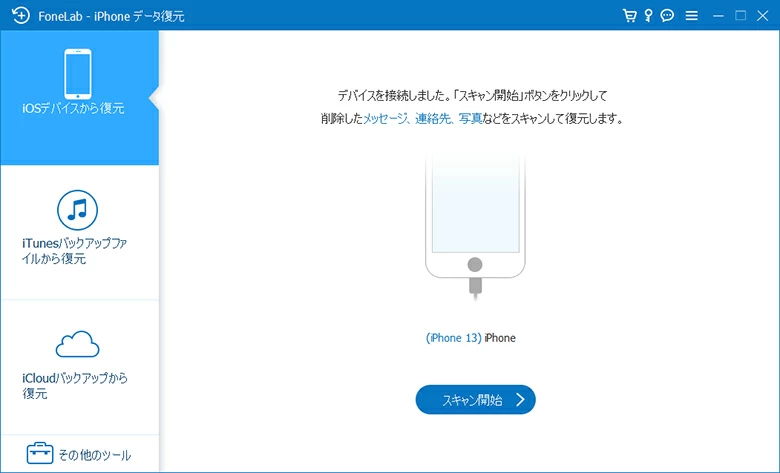
次の画面で、「iOSシステム修復」をクリックします。
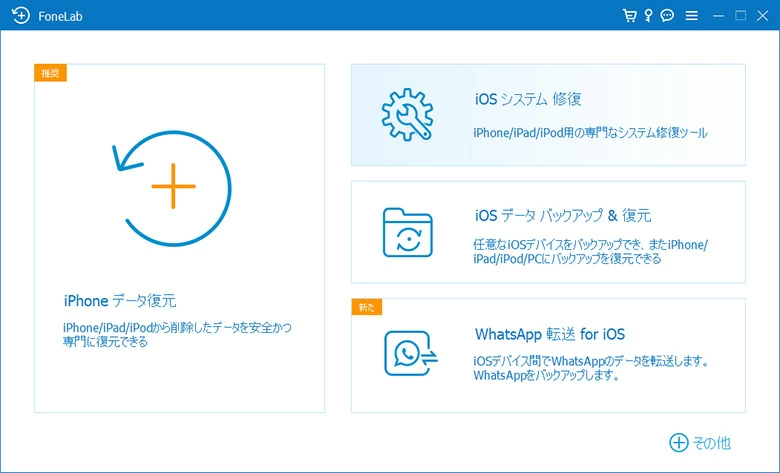
この画面で、ソフトが修復できるiOSデバイス問題の種類を確認できます。詳細を確認し、「スタート」をクリックして修復プロセスに入ります。
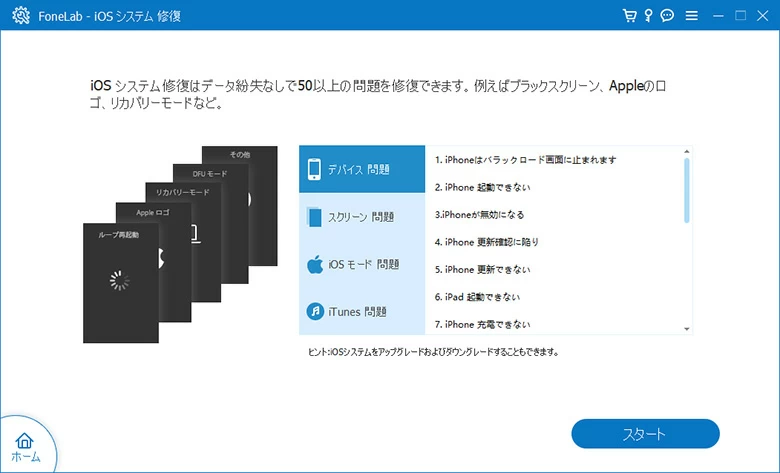
最初は修復モードを選択します。iPhoneのSiriが反応しない問題を修復するには、標準モードで十分です。標準モードで解決できない非常に深刻な問題に遭遇した場合は、後ほど戻って高級モードを選択し、Siriが機能しない問題を解決することができます。
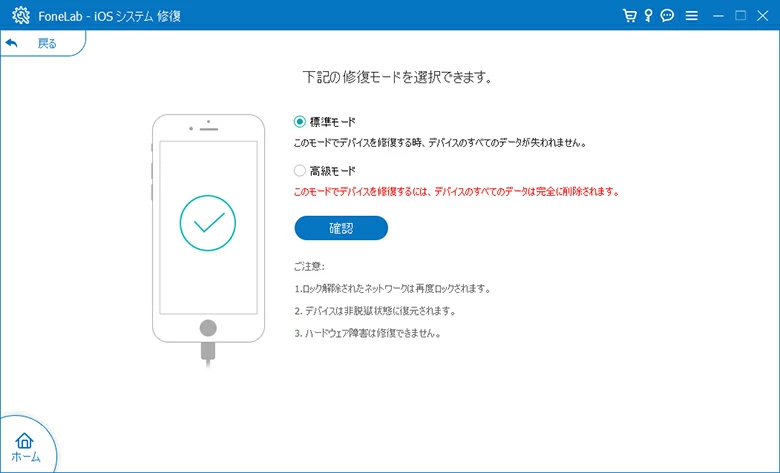
この画面でお使いのiPhoneの詳細情報を確認し、適切なファームウェアバージョンを選択してダウンロードします。
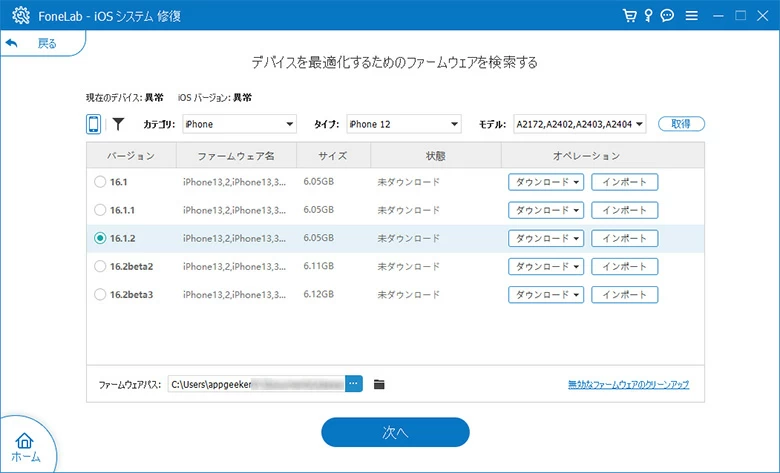
ソフトウェアのダウンロードが完了したら、「すぐ修復」をクリックするだけで、ソフトウェアが自動的にSiriが反応しないiPhoneを修復します。
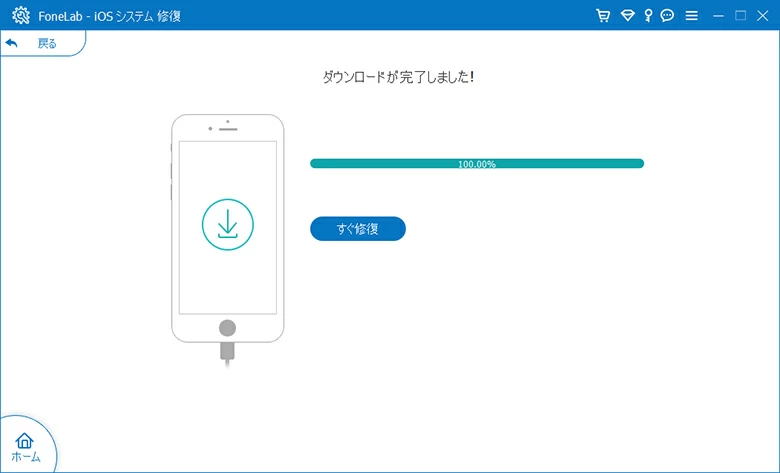
Siriの反応しない問題を解決してiPhoneを正常に戻すには、通常5〜15分かかります。
最初のメイン画面に示されているように、このソフトはシステムの問題を修正し、iPhoneやiPadで紛失したデータファイルを復元することができます。また、データのバックアップ、WhatsAppの転送機能も兼ね備えています。Appleユーザーには、いざというときのためにダウンロードしておくことをおすすめします。